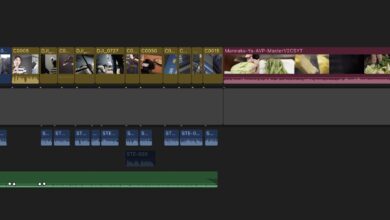DJIのドローンで飛行制限エリア(No Fly Zone)を解除する方法とは?

DJIはプロ向けのInspireからコンシューマー向けのMavicシリーズなど様々なドローンを販売しており、機体に多くのセンサーを搭載する事で、これまで飛行が大変だったドローンをより簡単に、安全に操作できるようになりました。
また、安全飛行詳細データベース(Fly Safe Database)とGPSで空港や政府機関の建物周辺などでは飛ばせないように設定されるため、初めていくロケーションで心配する必要もないのが嬉しいところ。
ドローンの法規制はロケーションによって変わってきます。
国によってはライセンスや機体の登録が必要であったり、そもそも持ち込みが禁止している所もあったりするので、旅行先でドローンの操縦を考えている方は一度調べておくことをオススメします。

飛行が大丈夫な場所であっても空港やその近辺、軍事基地や政府機関の施設は飛ばすことを禁じていることがほとんど。法規制などは事前に確認することができますが、地理的な部分に関してはわかりづらいので、エリア一帯は飛ばせるか、ぱっとみただけだとわかりませんよね。

DJIではそんな方のために検討しているロケーションでの飛行が可能かどうかを確認できる、「Geo Zone Map」というページが用意されています。
Geo Zone Mapでは選択したロケーションのマップとそのエリアでの飛行制限が示されたエリアを表示してくれるもの。定期的に更新されるので、ドローン側でのアップデートが必要になります。
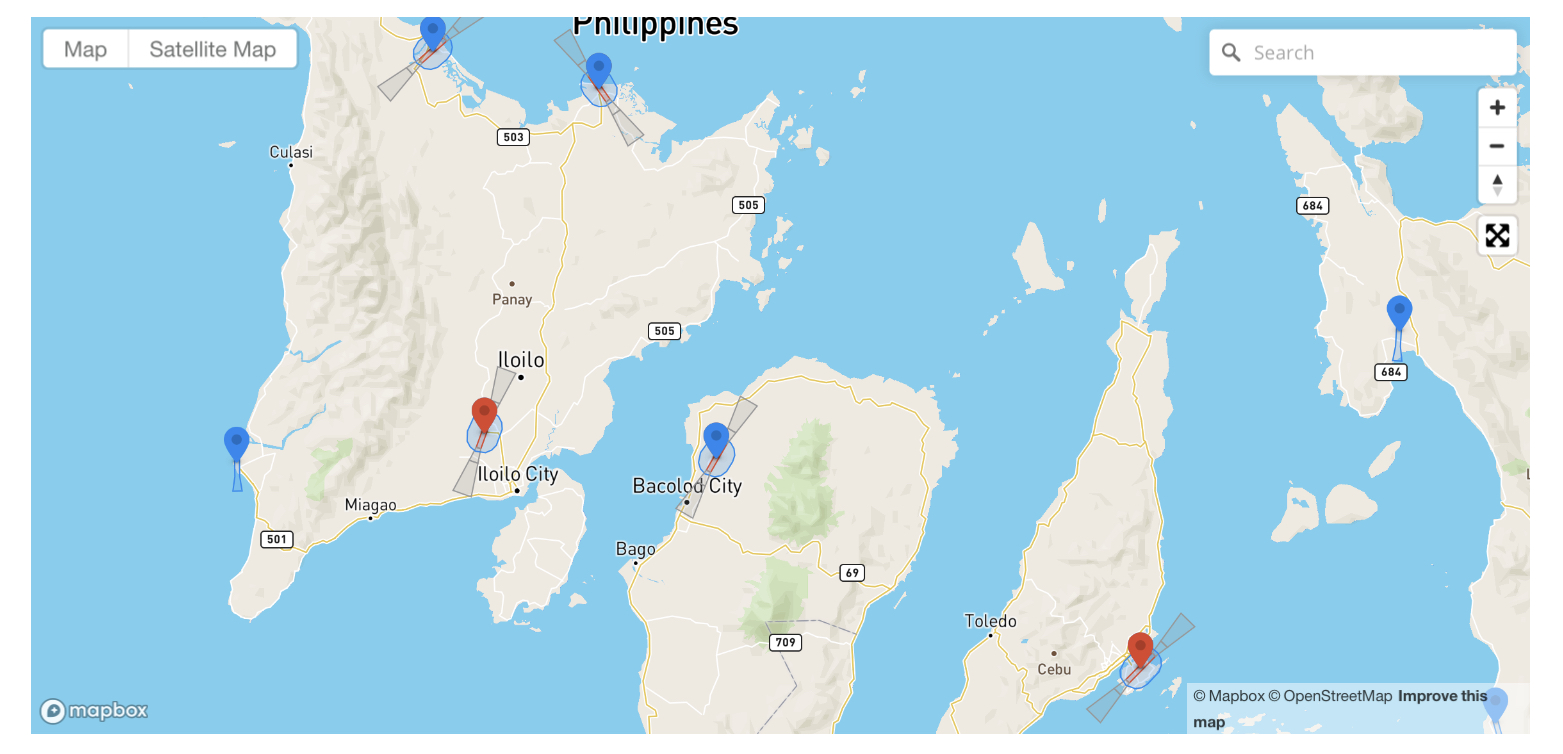
マップに表示される飛行制限のエリアは色分けされており、以下のような意味があります。
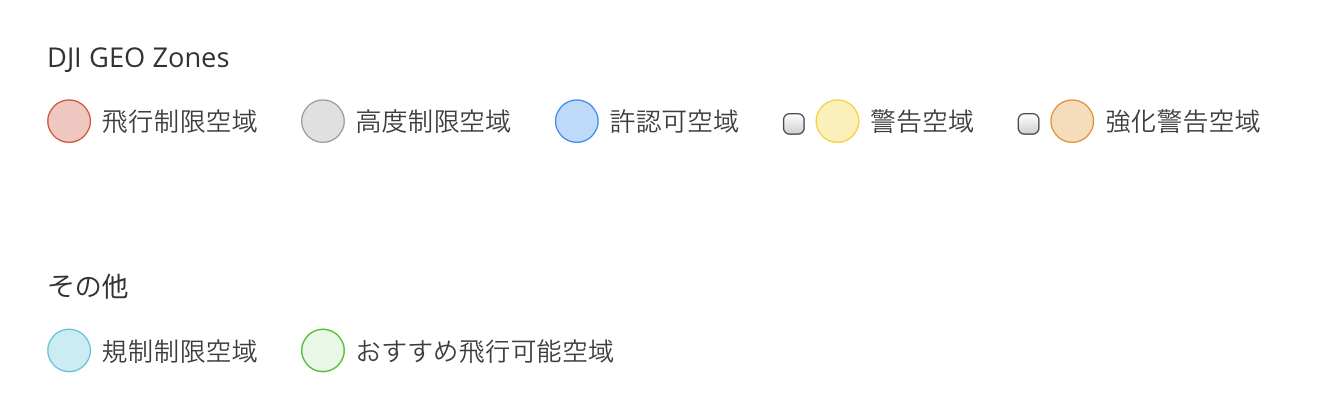
- Restricted Zone(飛行制限空域) – 空港などの飛行禁止エリア。警察や施設の許可証などを提出することで解除できる。
- Altitude Zone(高度制限空域) – 特定の高度までの飛行が可能
- Authorization Zone(許認可空域) – デフォルトでは飛ばせない区域、DJIのサイトから必要な情報を入力し、解除できる。
- Warning Zone(警告空域) – 飛行は可能だが、注意が必要
- Enhance Warning Zone(強化警告空域) – 飛行可能だが、人口が多い所などを指すので、注意が必要
- Regulatory Restricted Zone(規制制限空域) – 刑務所など警察、軍機関による制限エリア
- Recommended Zone(おすすめ飛行可能空域) – 制限なしで飛行できるエリア
多くのロケーションは飛行可能になっており、特に制限を受けずにドローンを飛ばすことができますが、空港などが近くにあるとAuthorization Zone(認可区域)に入ってしまい、デフォルト設定では飛行できない場合があります。
筆者が住むセブのマクタン島もその一つで、マップの中心にあるマクタン・セブ国際空港より1.2km範囲は赤く塗りつぶされている飛行制限空域となっており、その周辺は許認可空域として指定されています。
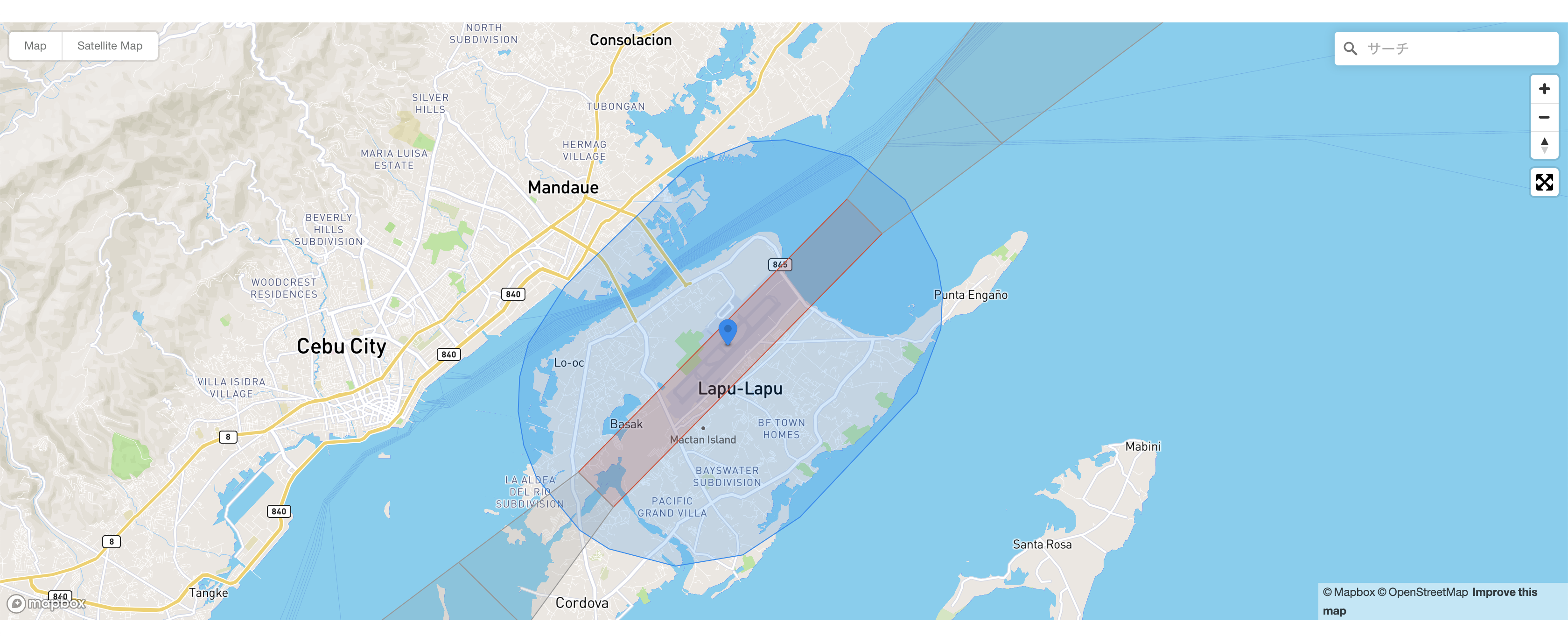
デフォルトの設定のまま許認可空域で飛ばそうとすると、DJI GOのアプリには「離陸できません」のエラーが表示されてしまいました。
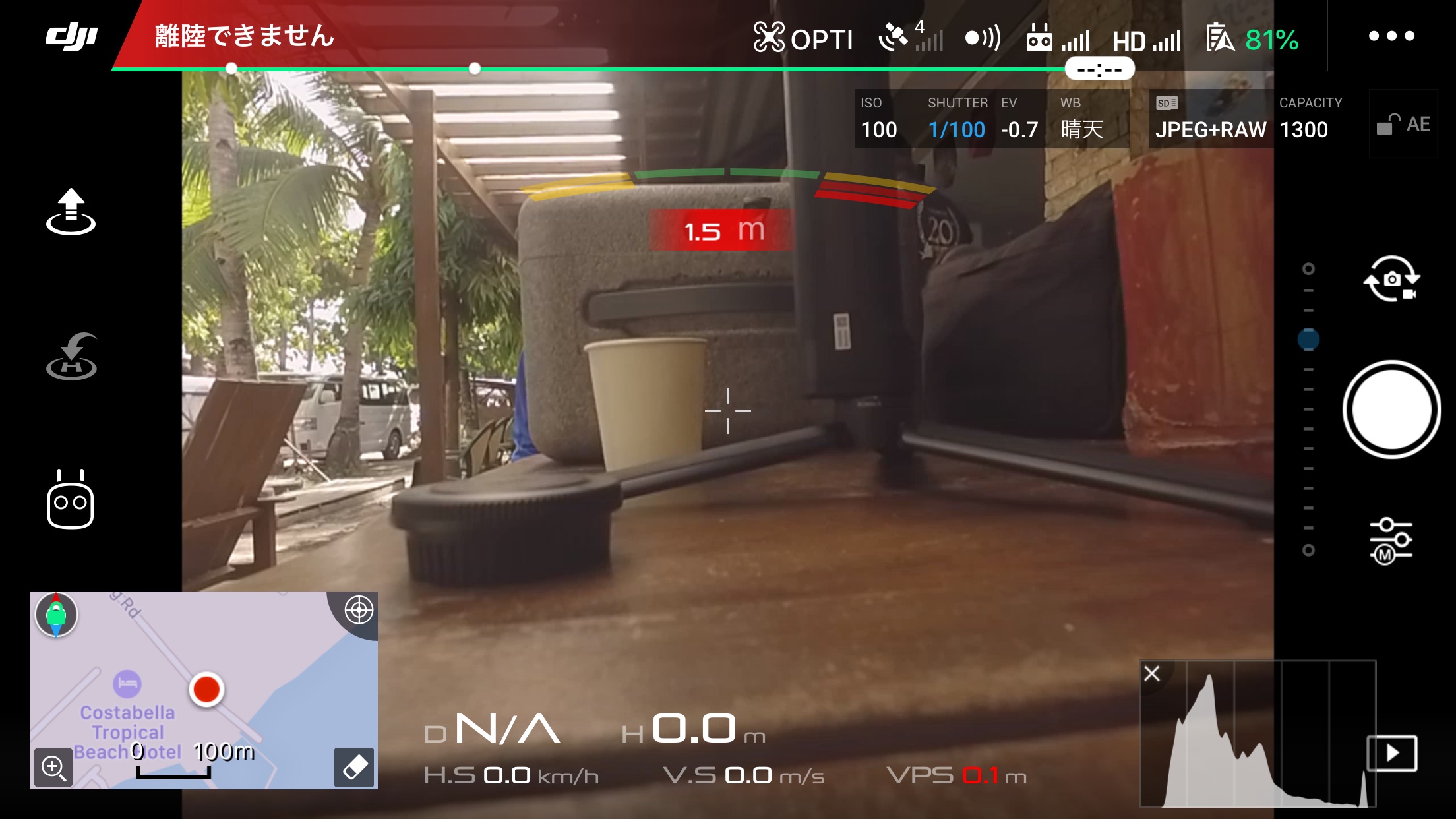
左下のマップをタップすると「GEO区域情報」に「目標のエリアは飛行承認区域内です。飛行制限を解除できます」と表示されています。
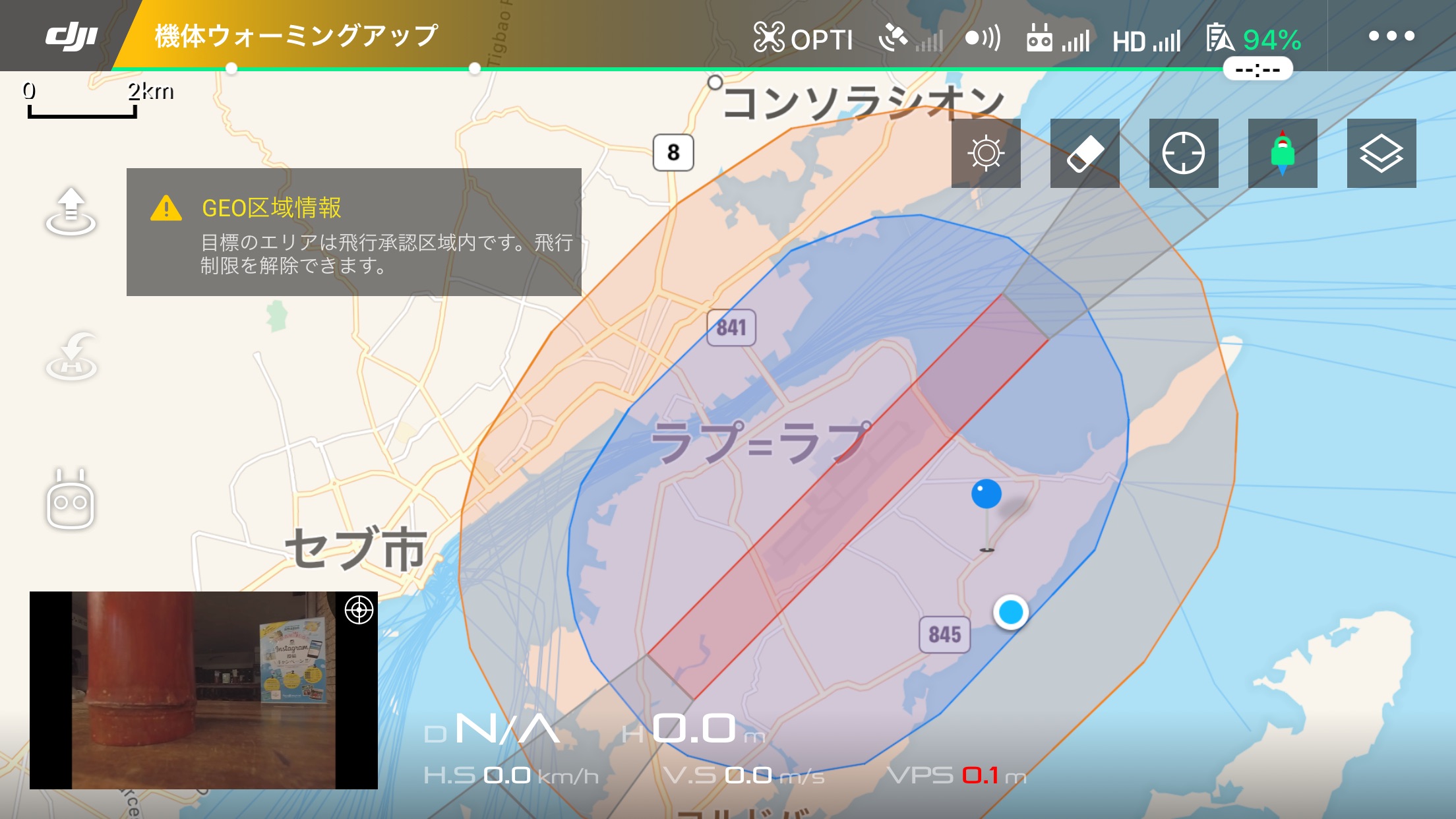
初めてこのようなエラーが表示されると焦ってしまいますが、DJIのウェブサイトより機体の登録とライセンスを入手する「セルフアンロック(Self Unlocking)」を予め行えば問題ありません。
セルフアンロックの方法
DJIのウェブサイト内にある「Self Unlocking」のページにアクセスし、「Select Area」から飛行予定のロケーションを選びます。
アンロック時にはDJIアカウントが必要になるので、ログインしておきましょう。
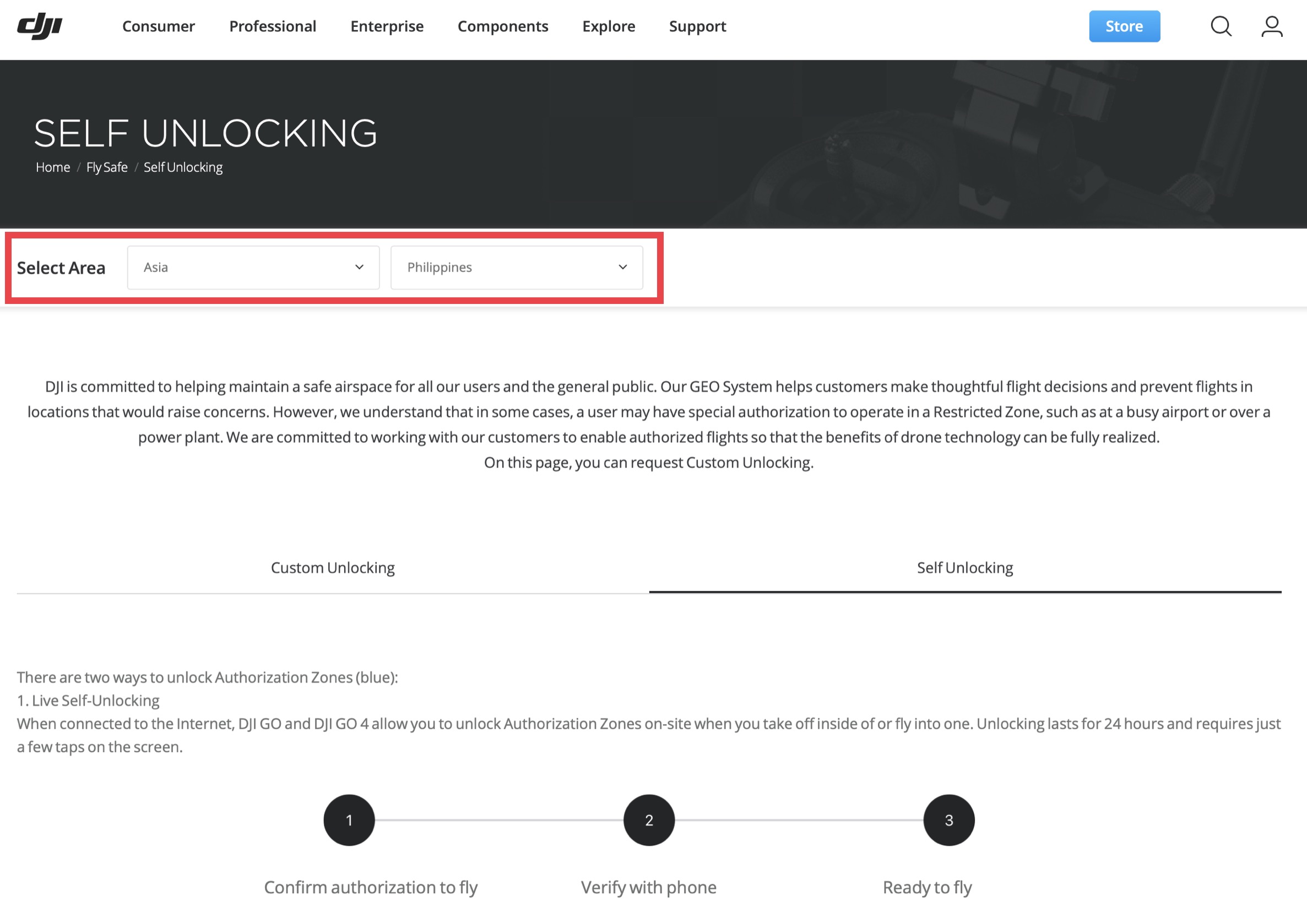
すると下に選択した国のマップが表示されるので、使用する機体のモデルを選択して、飛ばしたいロケーションを探し、マップ上のピンをクリックします。
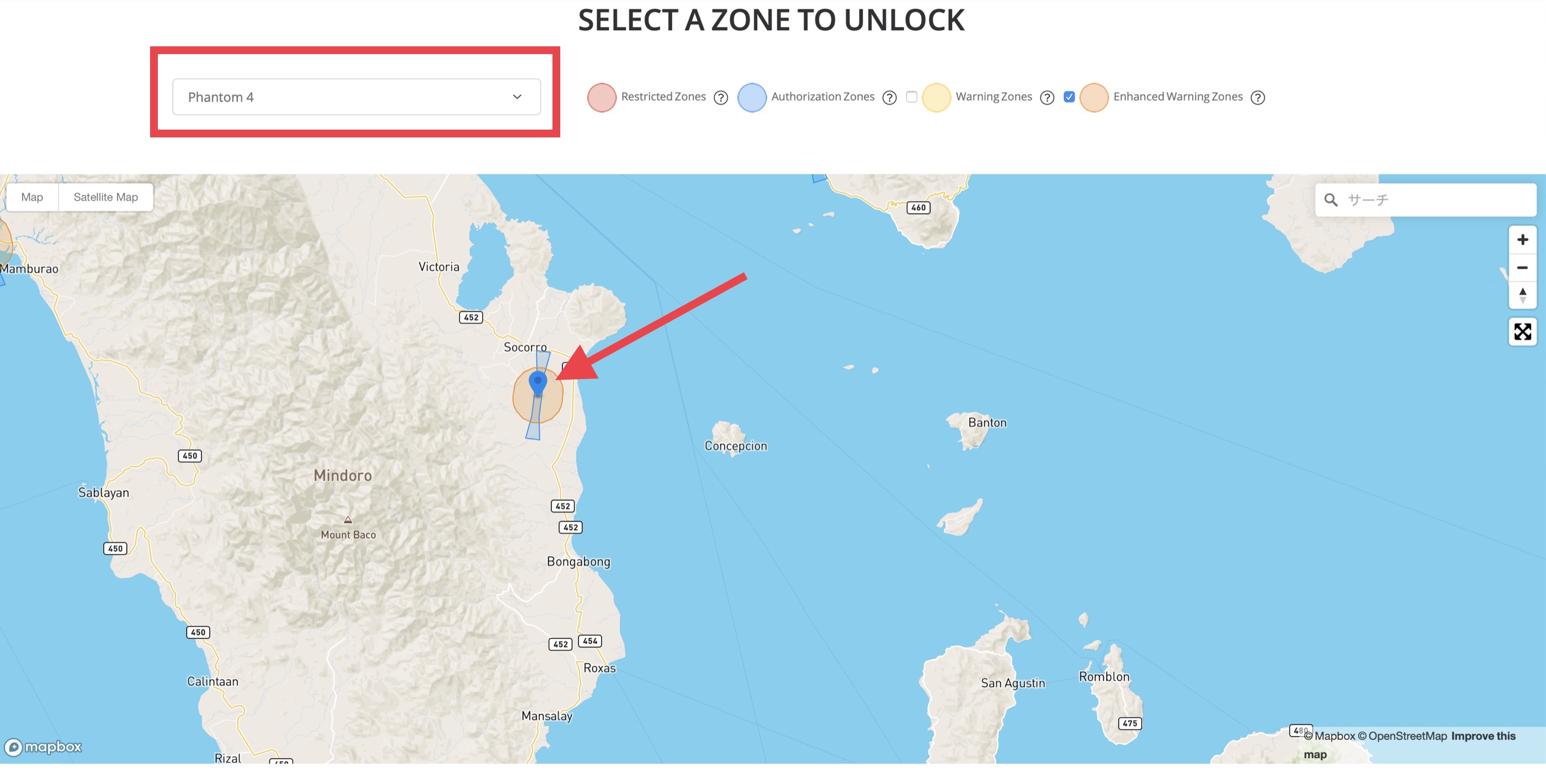
ピンをクリックするとその区域での飛行情報が表示されます。筆者が飛行予定のマクタン・セブ国際空港(Mactan Cebu International Airport)では許認可空域のみでの飛行が可能になっていました。
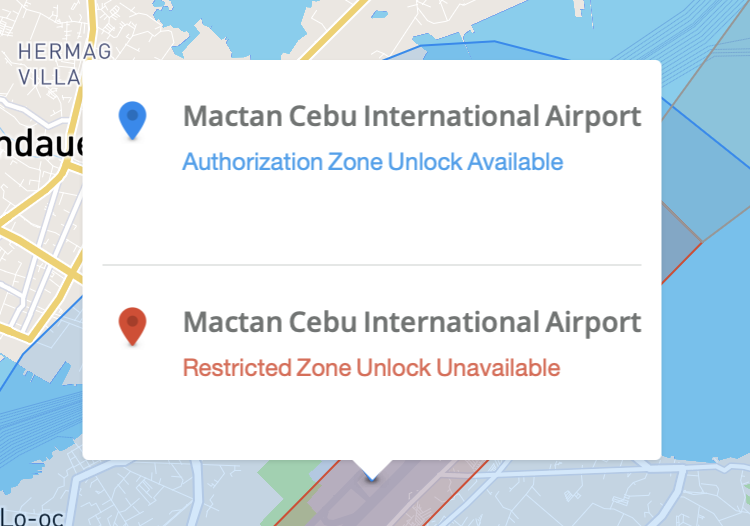
ロケーションを選択すると下の入力項目にロケーション名が表示されます。特に問題が無ければ「Input your flight controller serial number」の部分にコントローラーのシリアル番号を入力していきます。
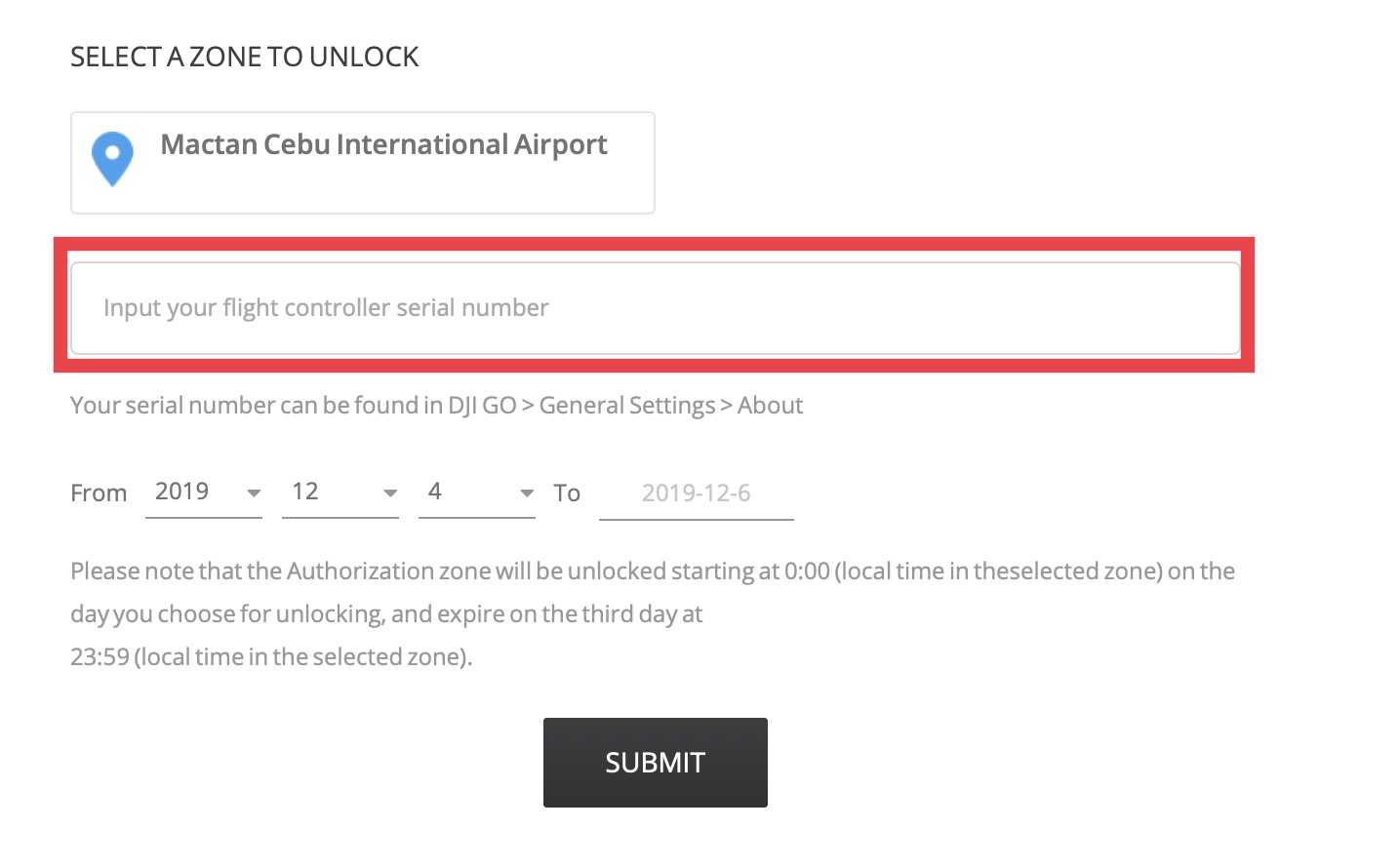
ちなみにシリアル番号は機体とコントローラーの電源をつけて、DJI GOアプリを開く必要があります。
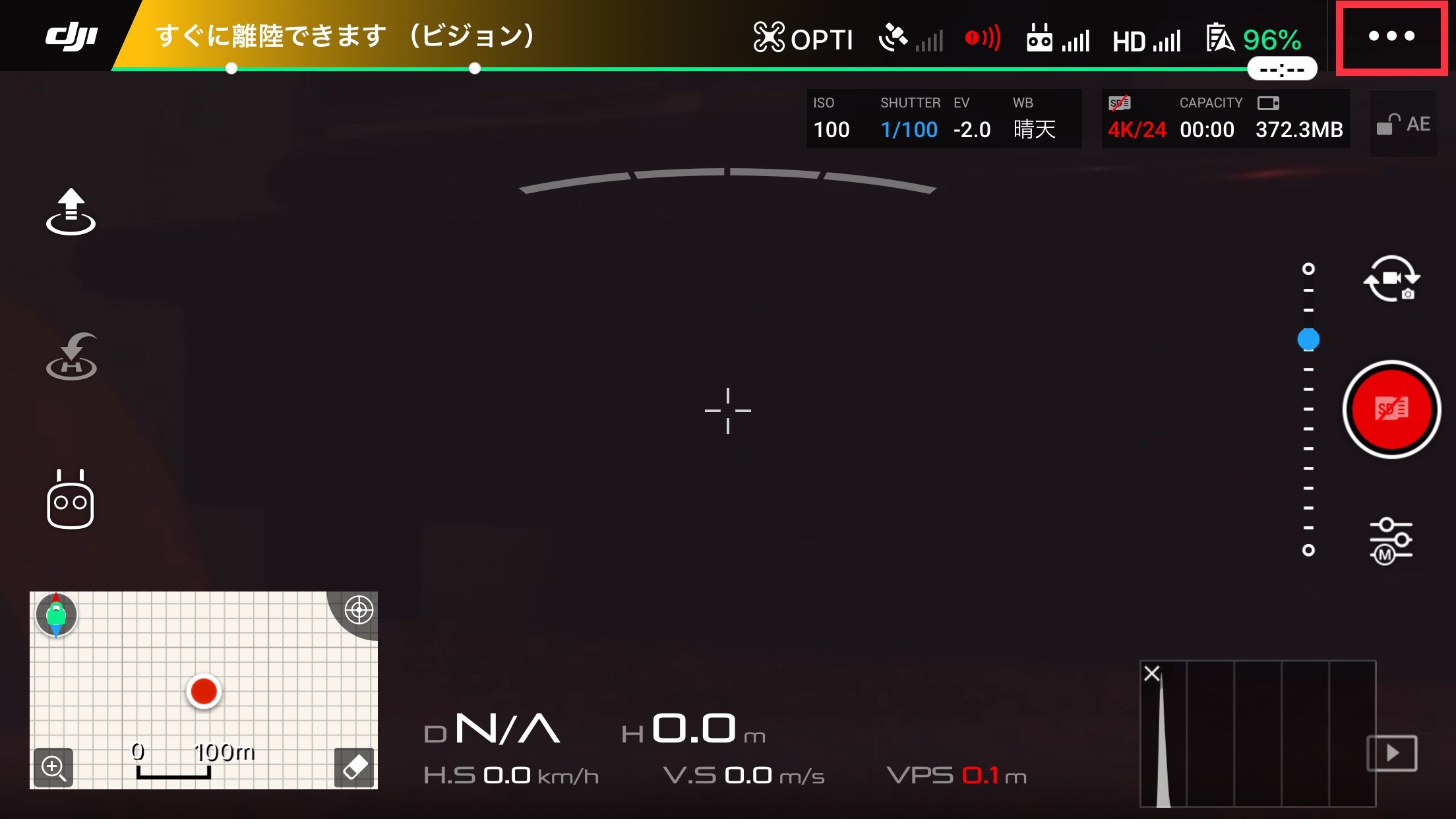
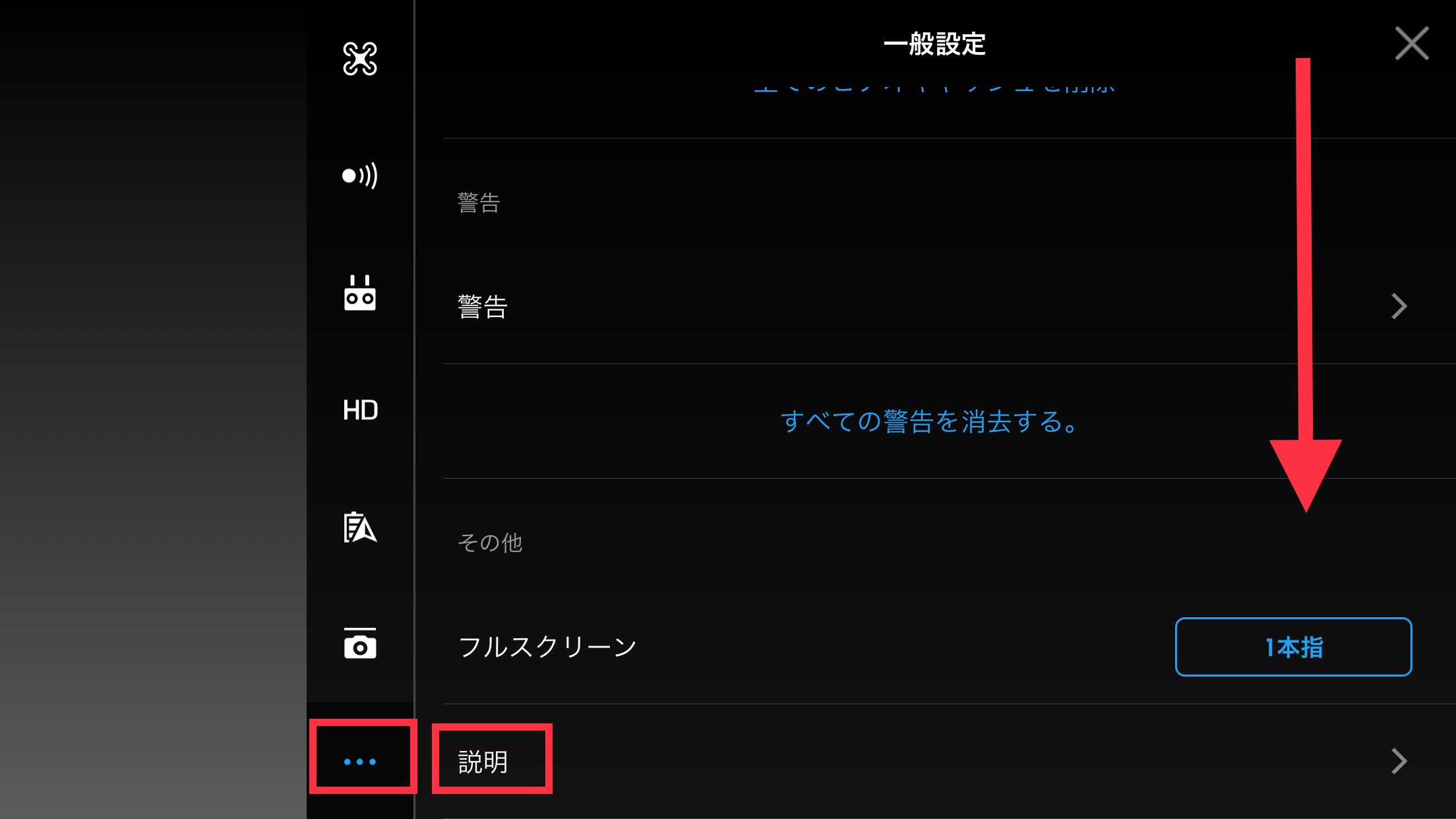
操縦画面右上の「・・・」アイコンから設定を開き、一番下の「・・・」アイコン、「一般設定」の一番下にある「説明」をタップすると「フライトコントローラーシリアルナンバー」の項目があるので、こちらがシリアル番号になります。

先ほどの画面でシリアル番号を入力した後は飛行日程を入力します。基本的に一日置きになるので、連日同じロケーションでの撮影がある場合は前日に登録を進めておくと良いでしょう。
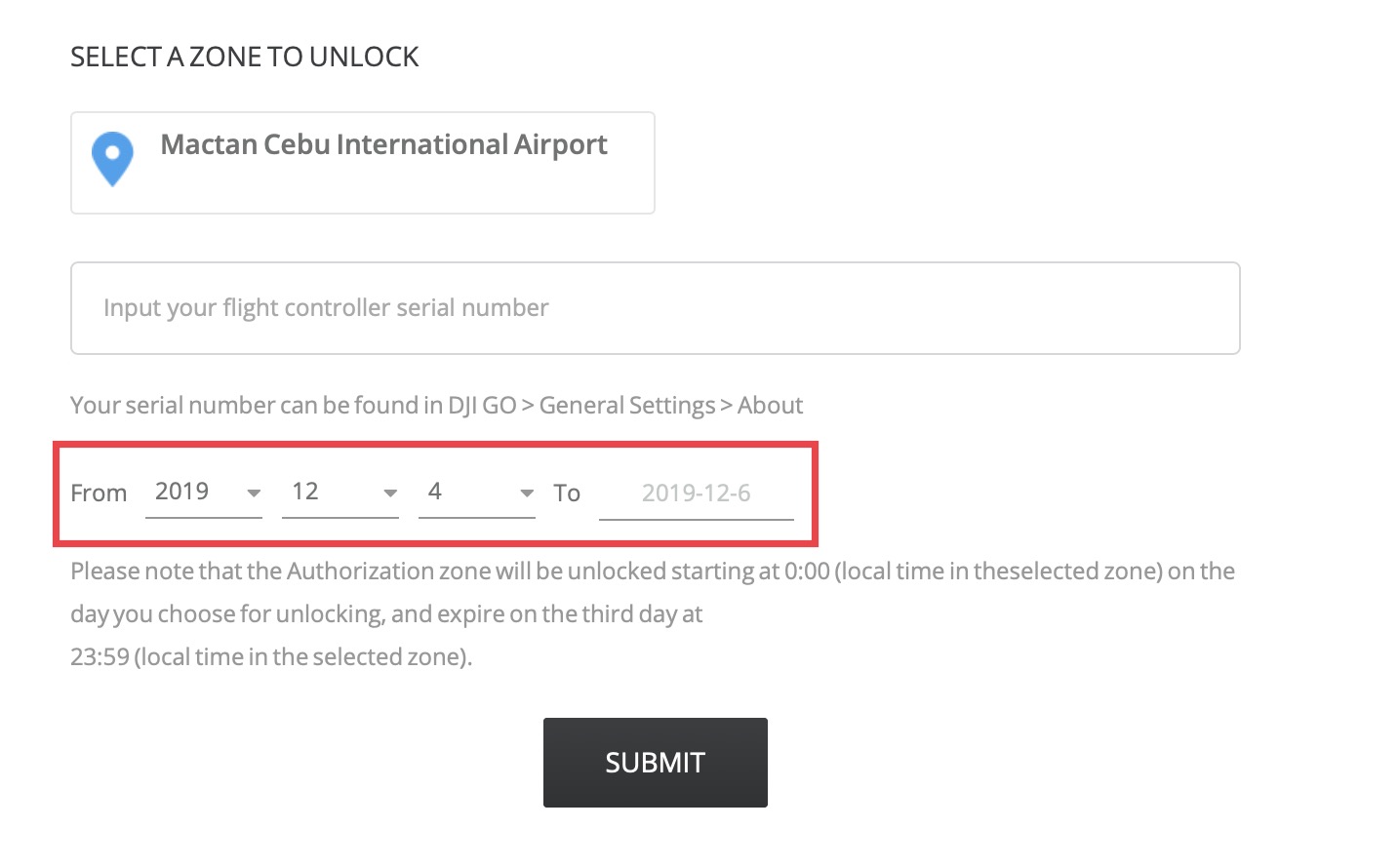
ちなみに指定した日の0:00からその日までの23:59までがライセンスの有効期限になります。
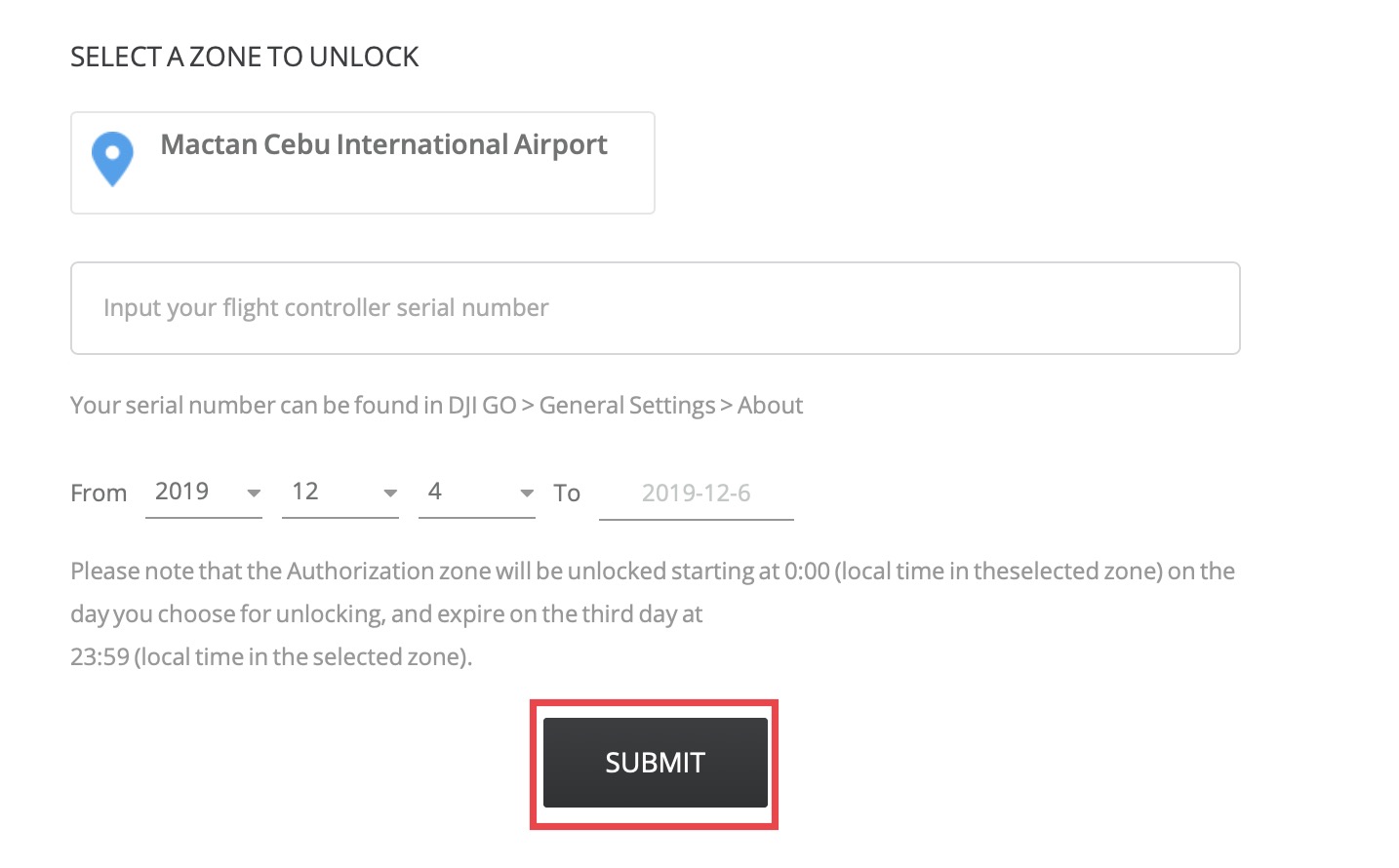
日程を入力したら「SUBMIT」のボタンをクリックします。
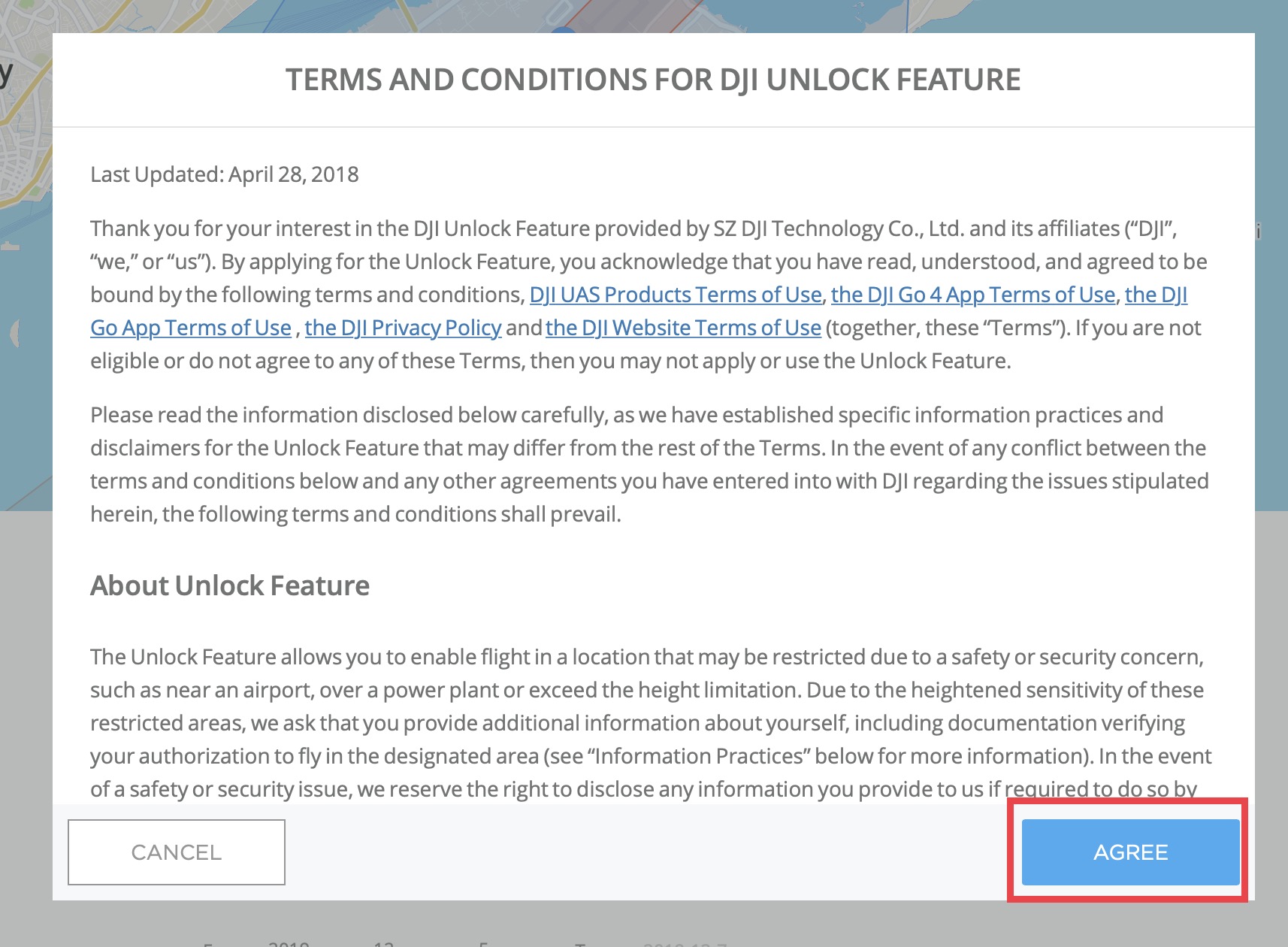
「TERMS AND CONDITIONS..」の同意画面が現れるので、「AGREE」をクリック。
その後で飛行に関する注意事項が現れるので、2つのチェックボックスにチェックを入れ、「PROCEED」を選択します。
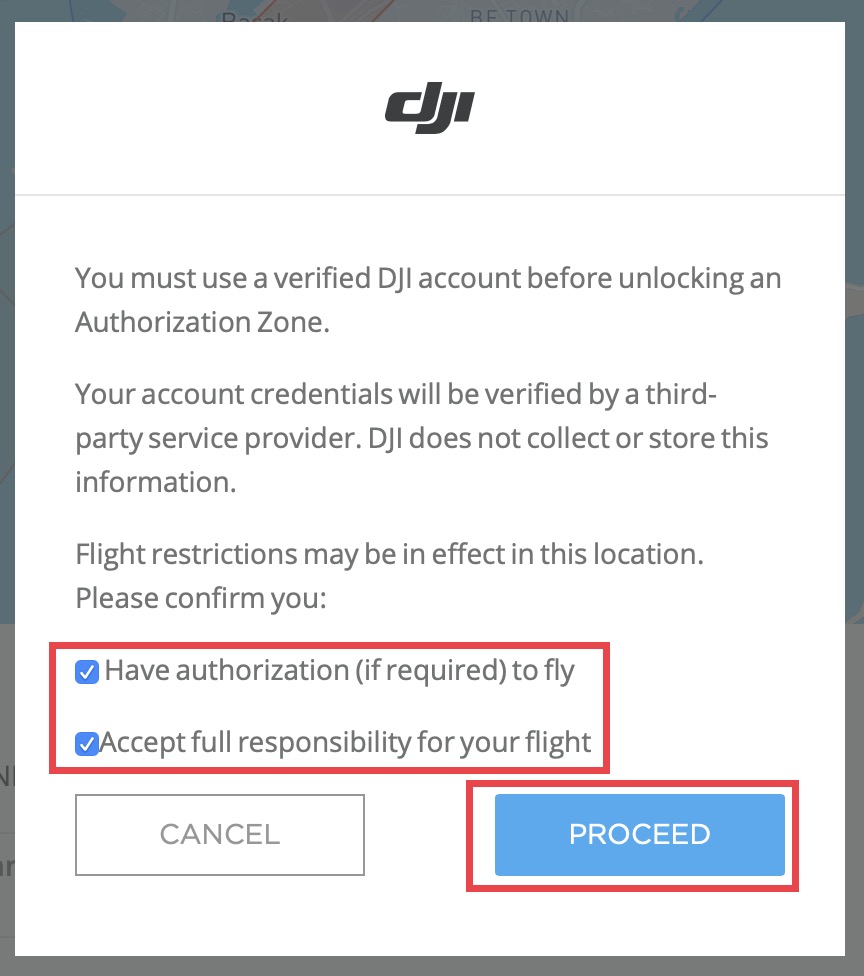
次の「Please Choose your preference for verification」では本人確認方法が選べます。筆者の場合は電話番号のみ有効でした。「MOBILE」のアイコンをクリックしましょう。
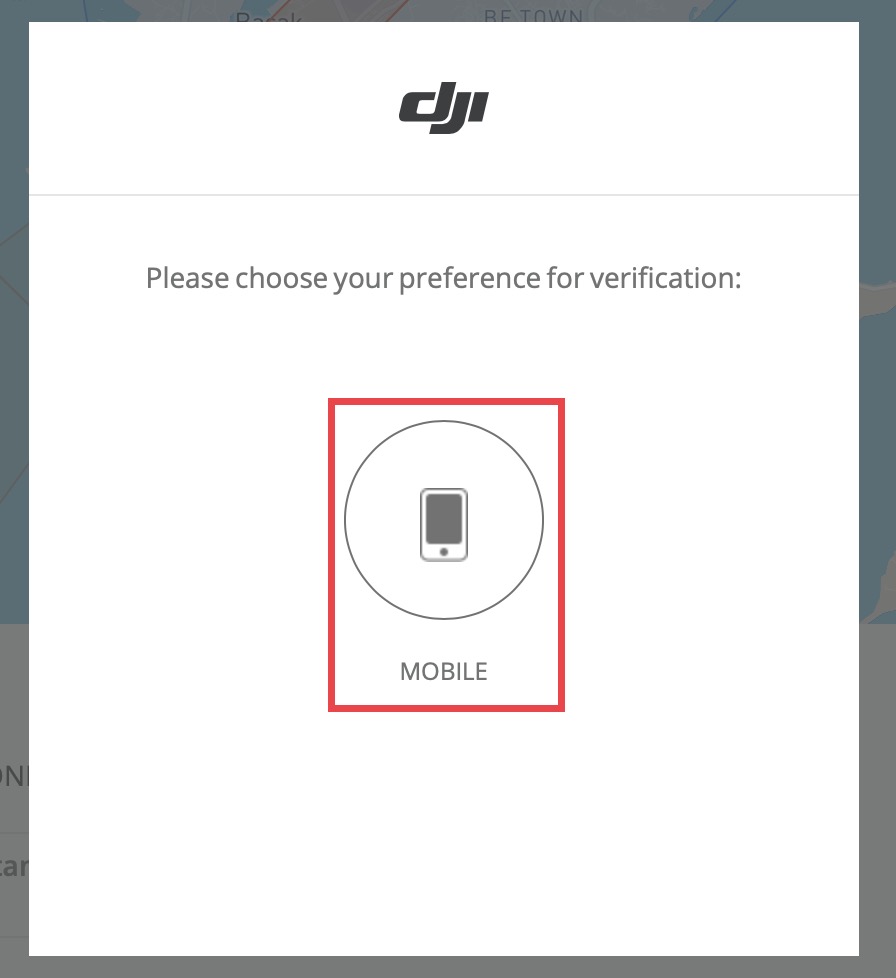
使用する電話番号の国をドロップダウンメニューから選択し、「Phone Number」に電話番号を入力。その後で「I agree to the..」の部分にチェックを入れ、「SEND」をクリックしましょう。
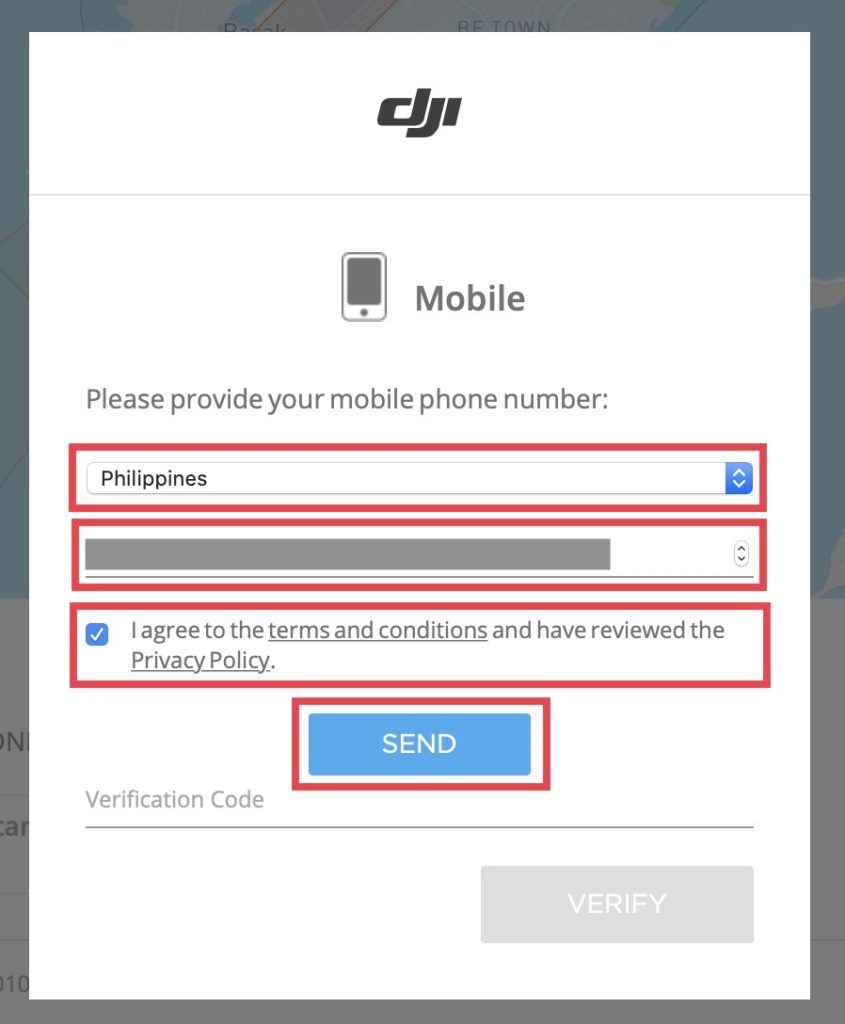
入力した電話番号に認証コードのSMSが送られるので、届いた番号を「Verification Code」に入力し、「VERIFY」をクリック。
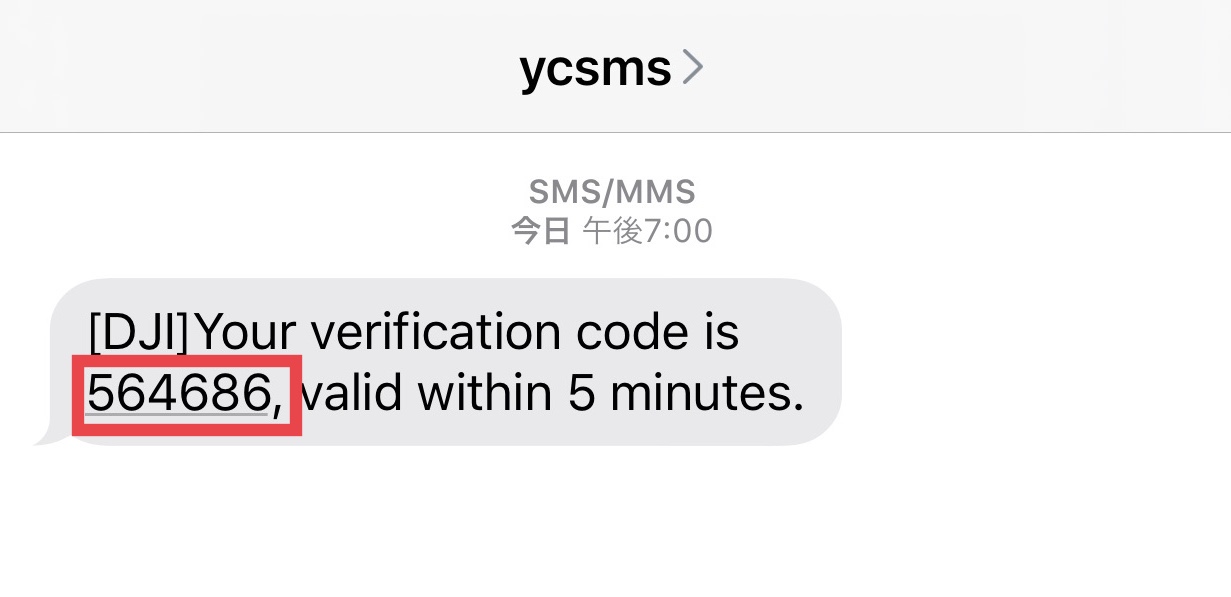
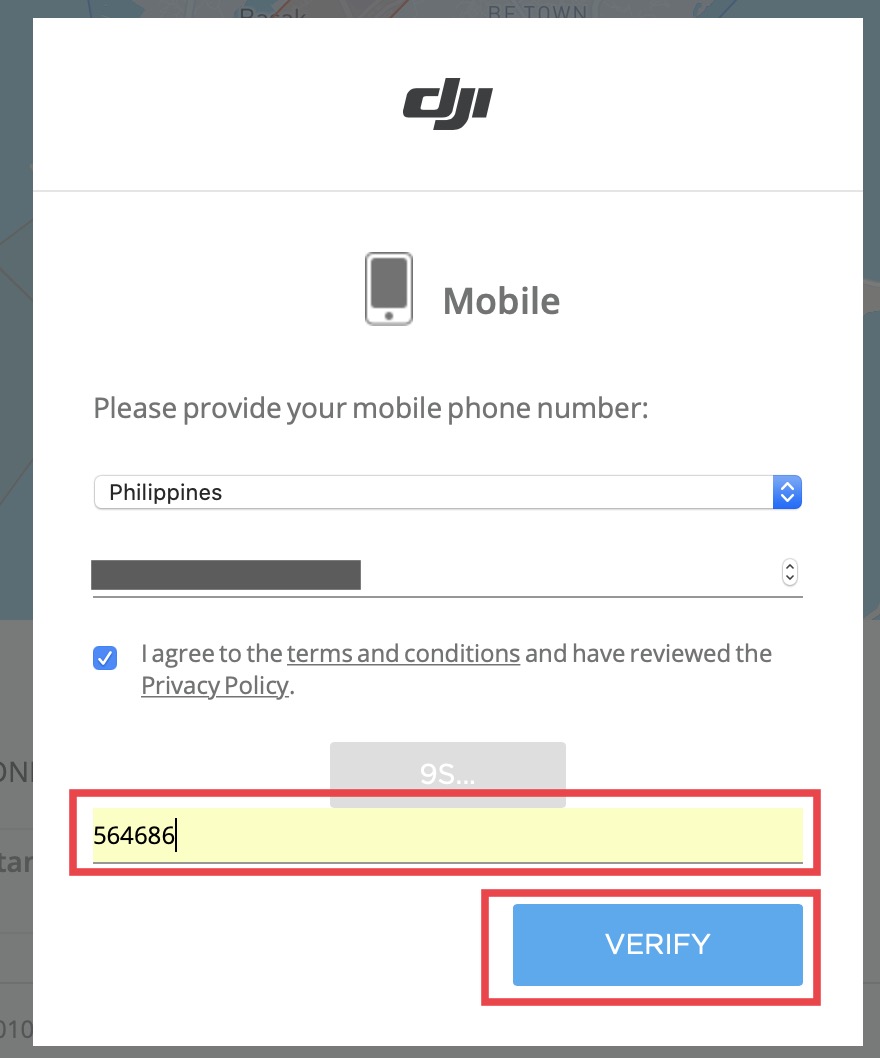
「Verification Complete!」とでたら認証が完了するので、「PROCEED」をクリックし、「Unlock successful」と表示されたらライセンスの追加が完了します。

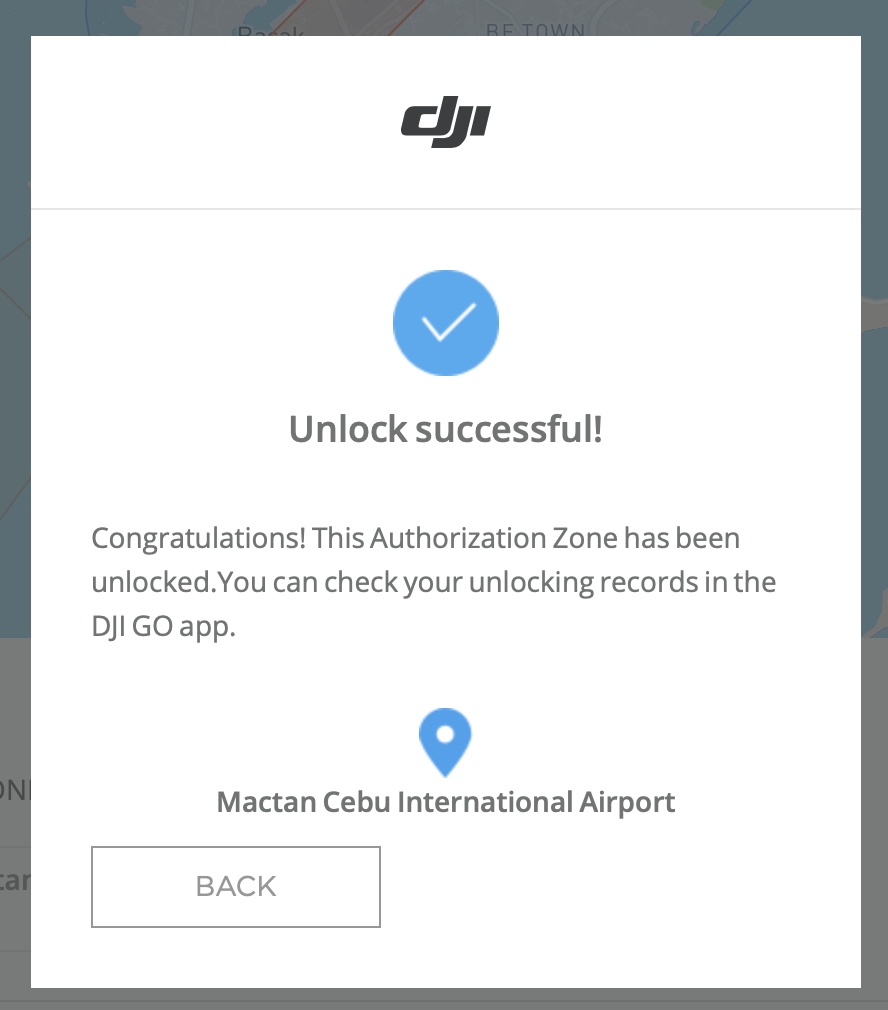
ライセンスの確認
DJI GO Appを開き、「マイページ」のタブを開きます。

「その他」をタップし、「NFZ適用ロック解除(My Unlock NFZ Application)」をタップすると入手したライセンスの確認が行えます。
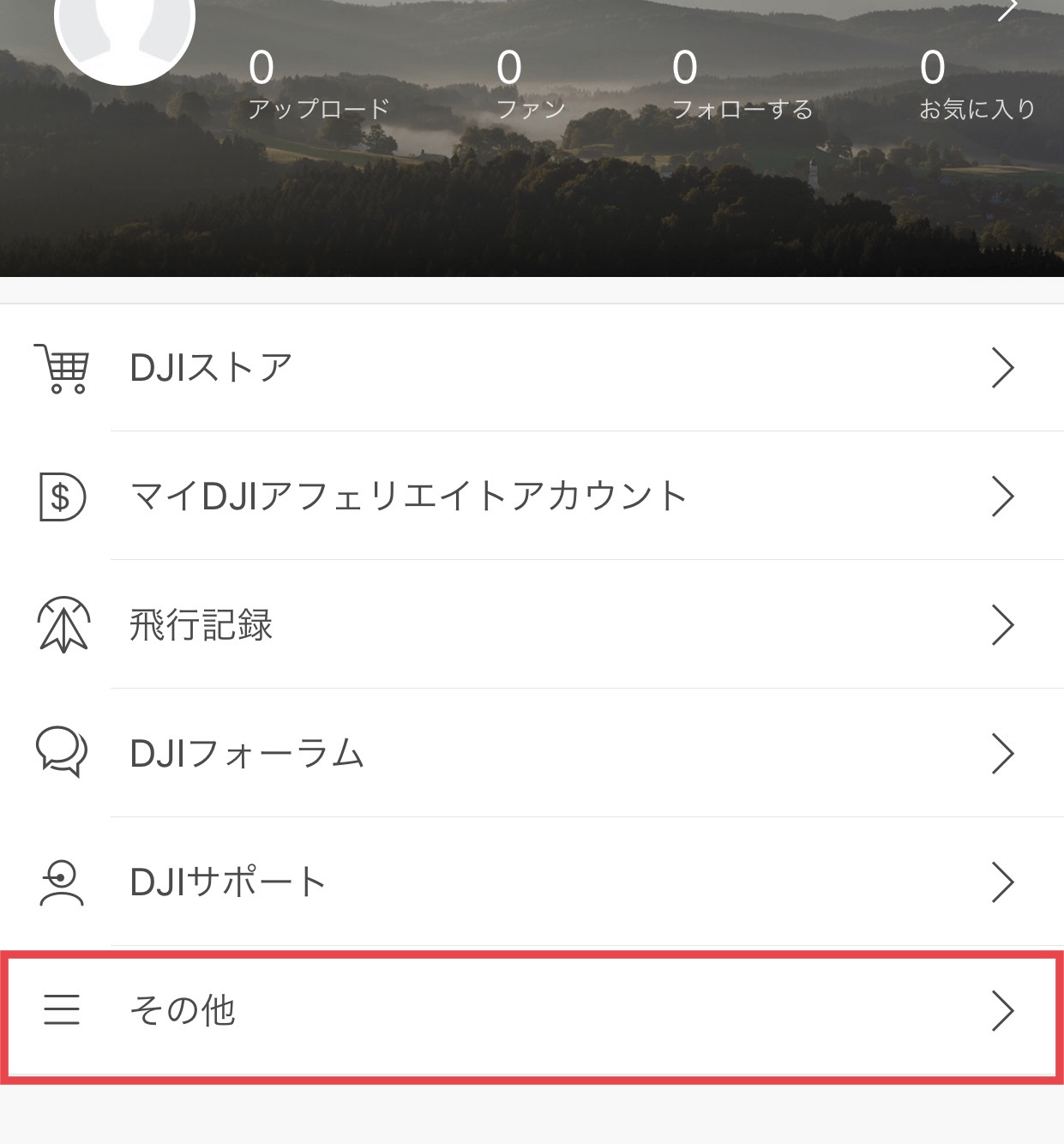
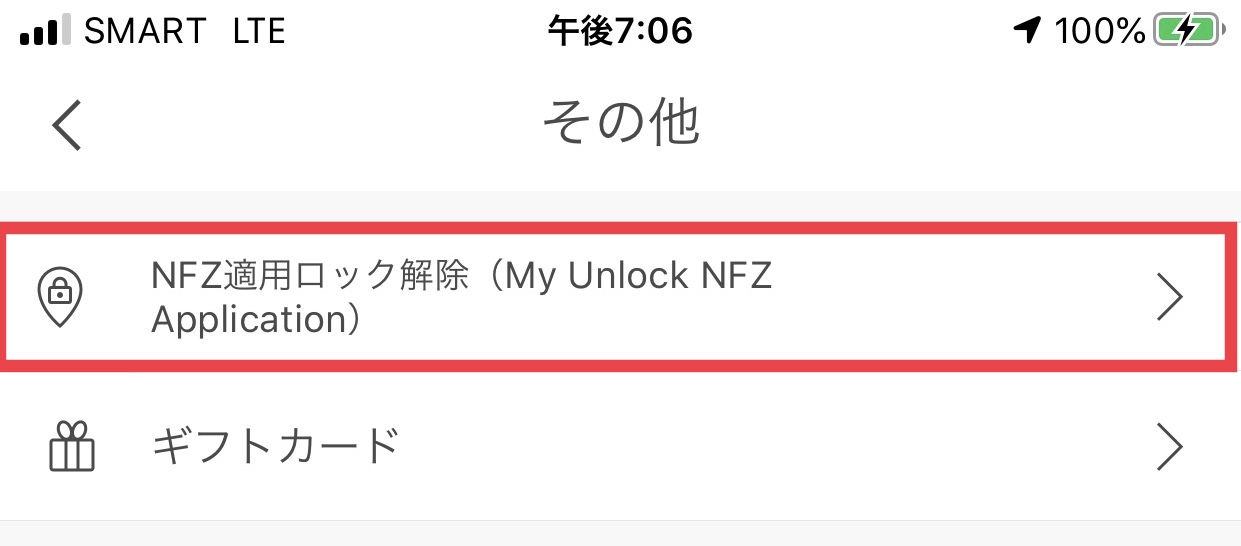

筆者の場合「状態」が「有効期限切れ」になっていますが、これはフライト日前であるため。登録した日程になると「有効」になるので問題ありません。
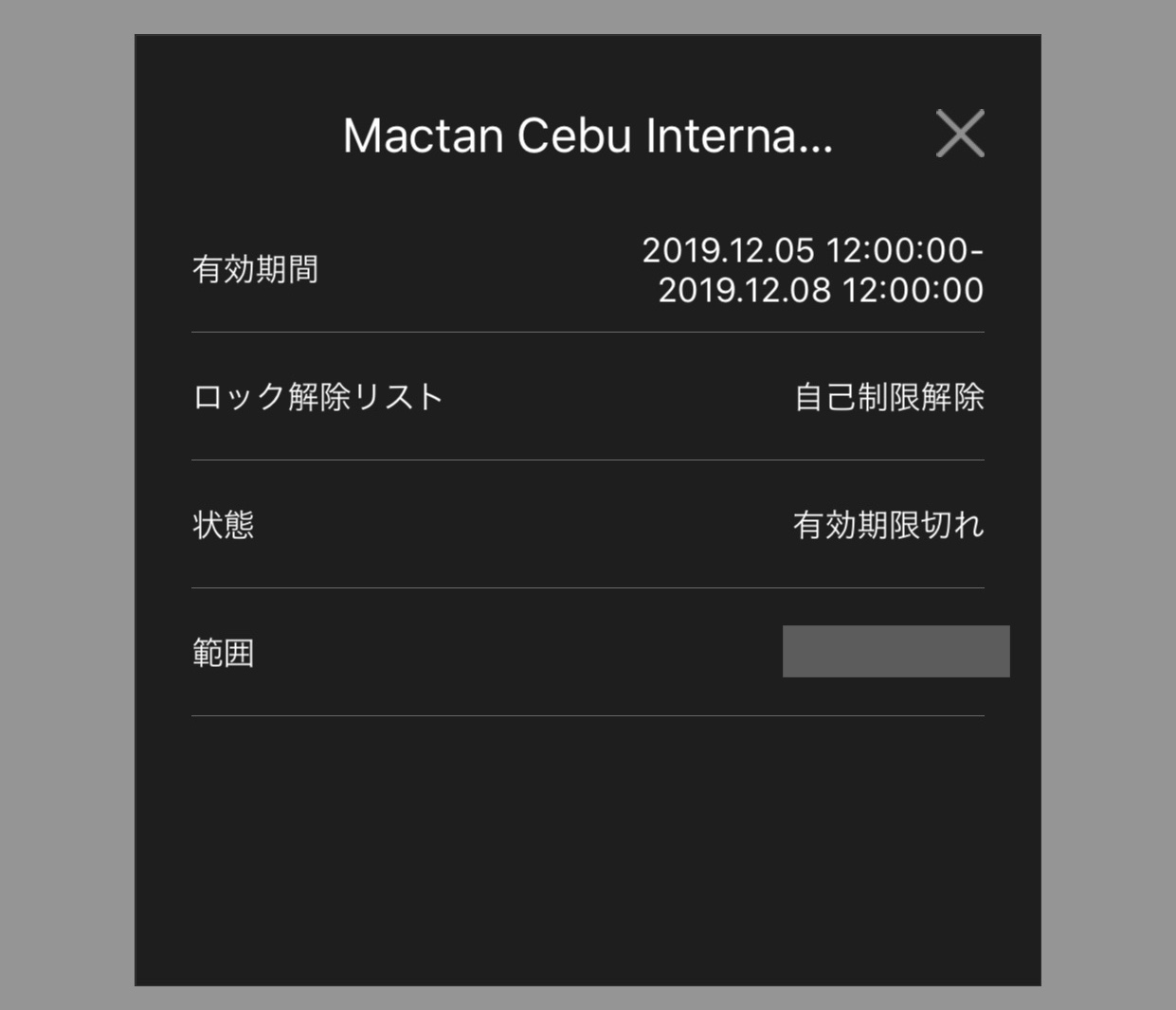
機体への追加
ライセンスを入手したら、すぐにでもドローンを飛ばせると思ってしまう所ですが、機体に入手したライセンスを追加させる必要があります。
コントローラーとスマートフォンを接続し、機体を含めて電源をオンにします。

DJI GOアプリの右上にある「・・・」アイコンから一番下の「・・・」アイコンの「一般設定」から「ライセンスを解除」を選択。
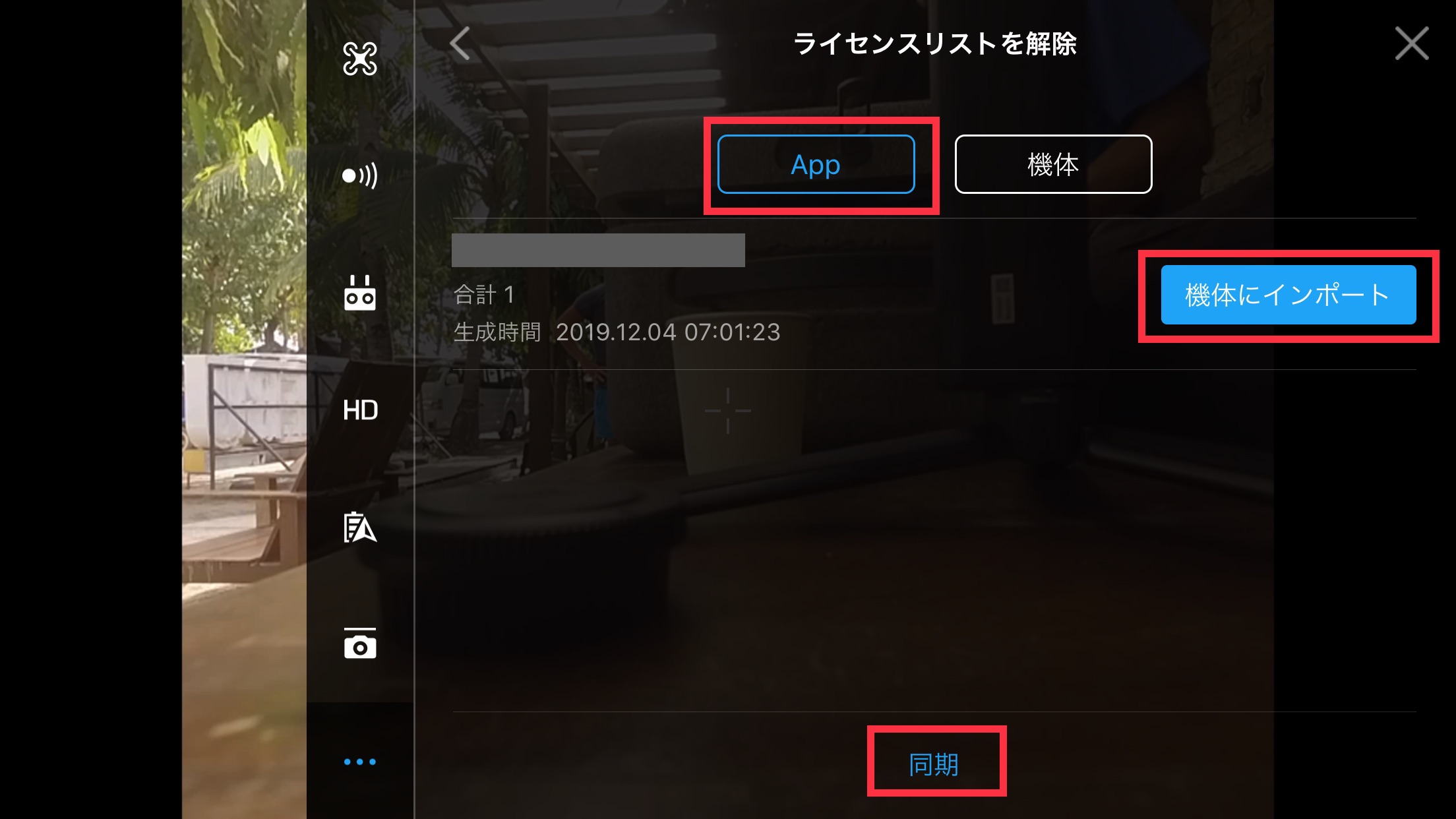
「App」のタブでは追加したライセンスが一覧表示されるので、「機体にインポート」をタップして一番下の「同期」をクリックします。
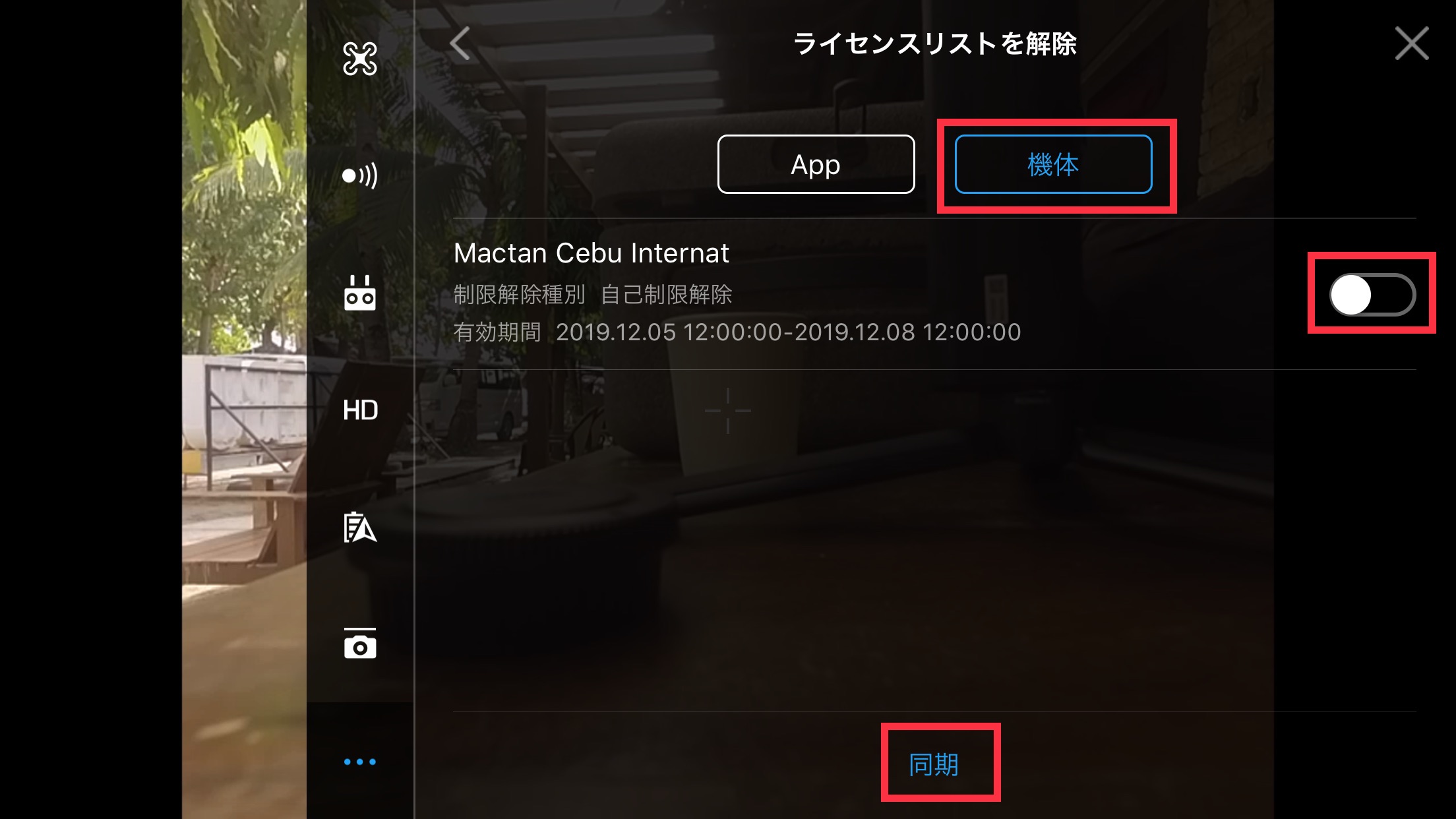
その後で「機体」タブのスイッチをタップして、「確認してください」の項目に全てチェックを入れ、「はい」をタップします。
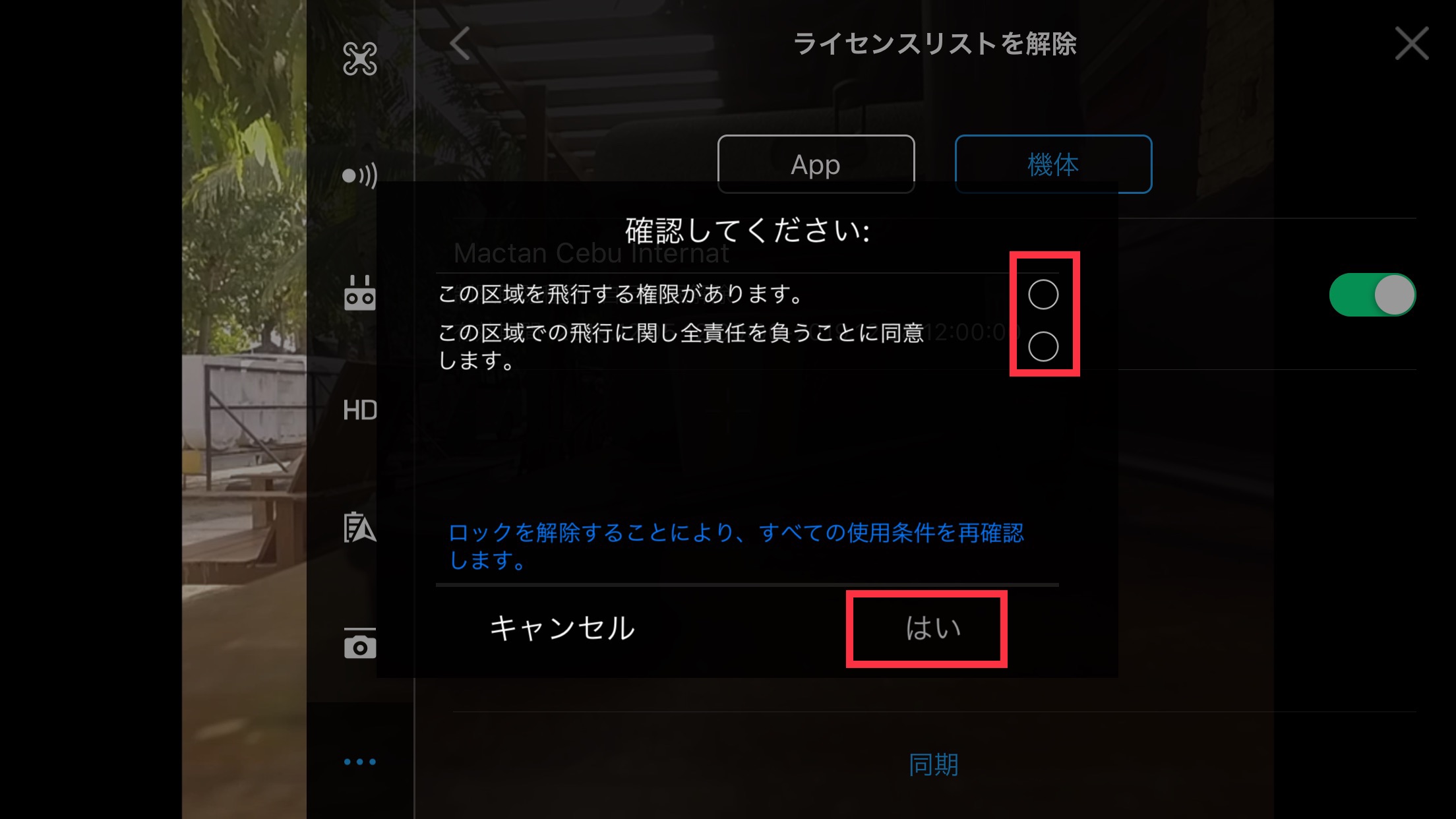
すると先ほどまで「離陸できません」の表示が「すぐに離陸できます」と表示されるようになりました。
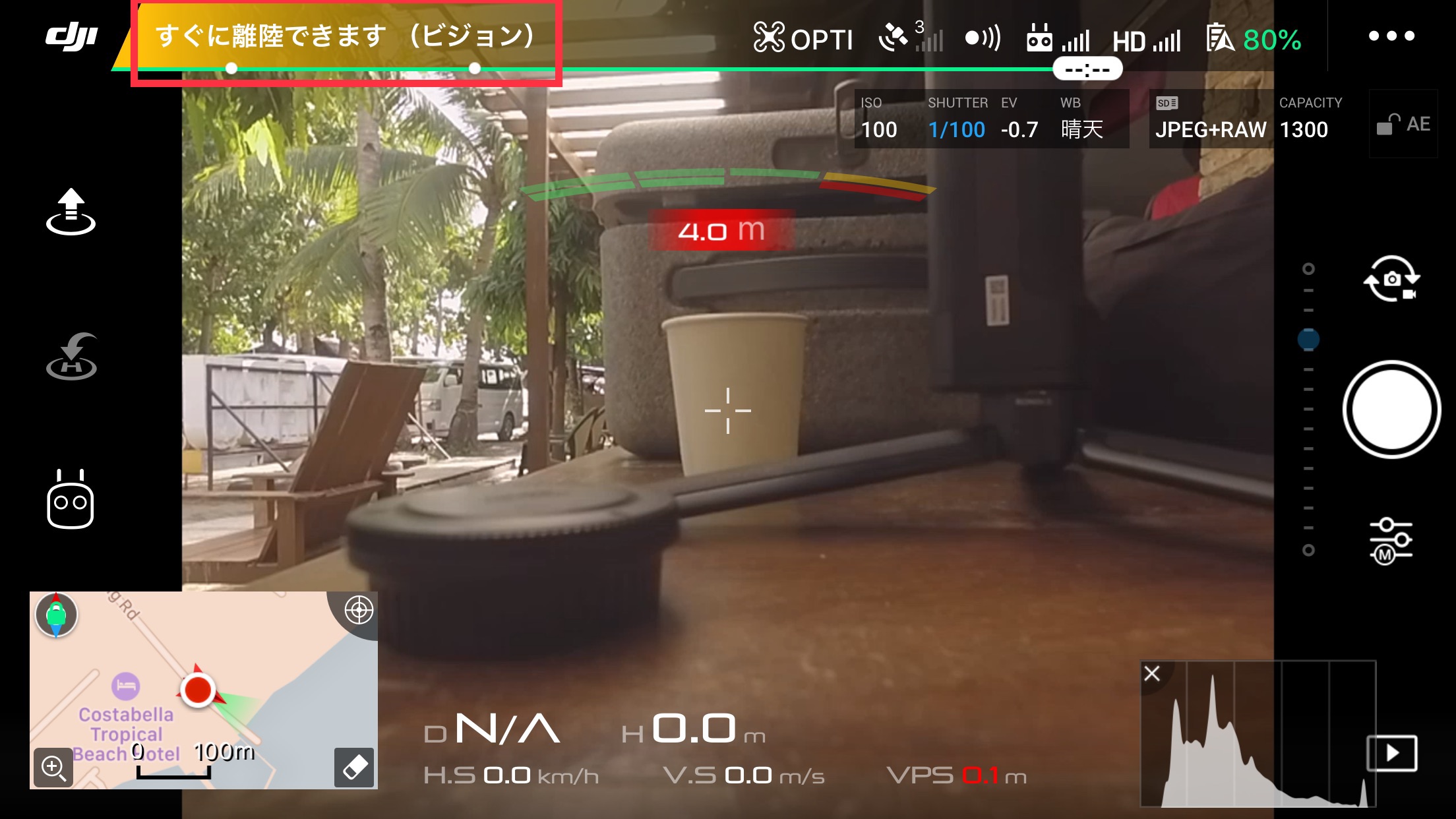
なお、飛ばす際に先ほどと同じような「安全に関する通知」が表示されます。これにチェックを入れて「はい」をタップすれば晴れて許認可空域での飛行が可能になります。
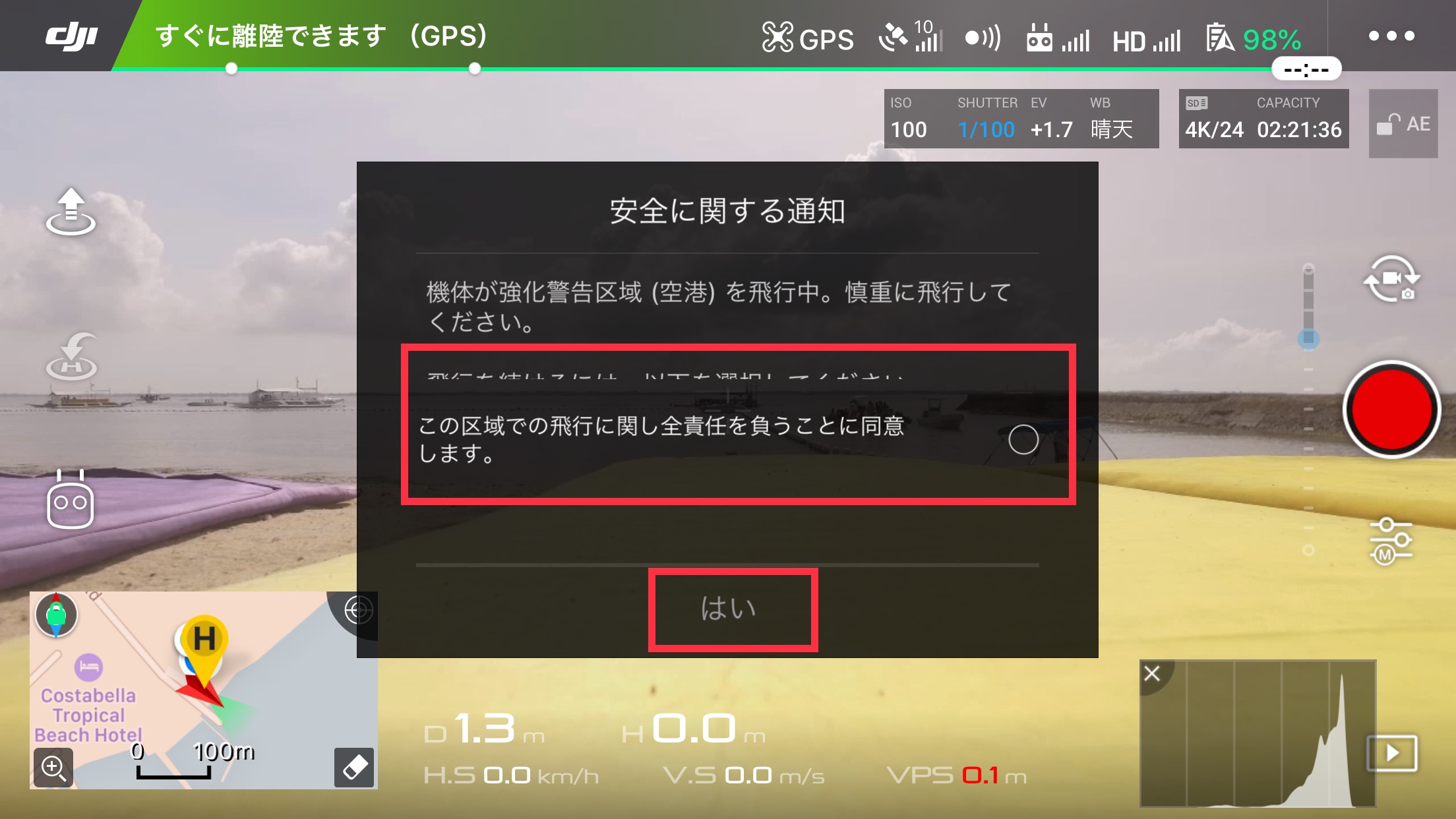
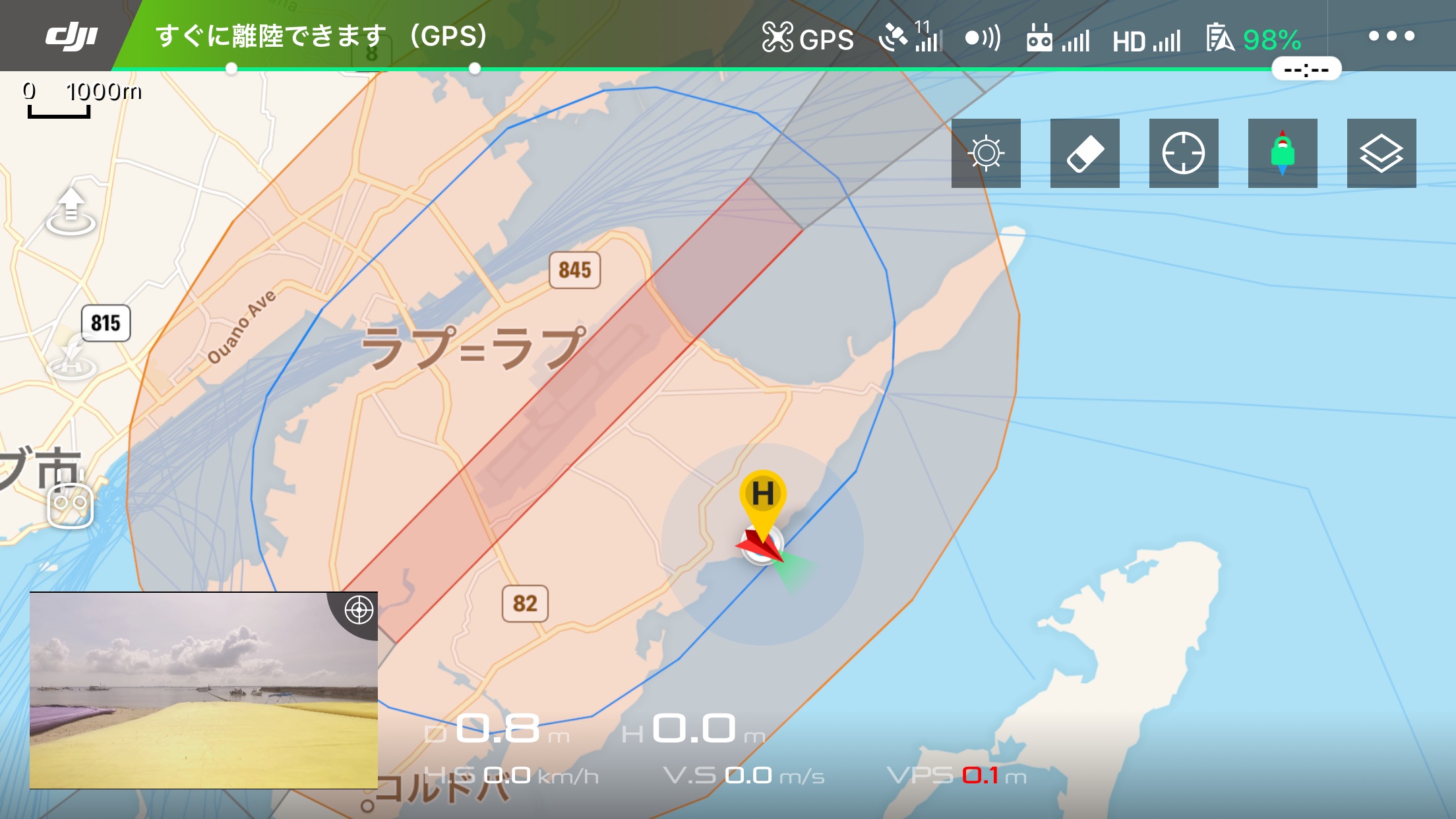
少々設定が面倒ですが、慣れてくればテキパキできるようになるので、許認可空域で飛ばす必要がある方は、今回紹介した方法に沿ってやっておくと良いでしょう。
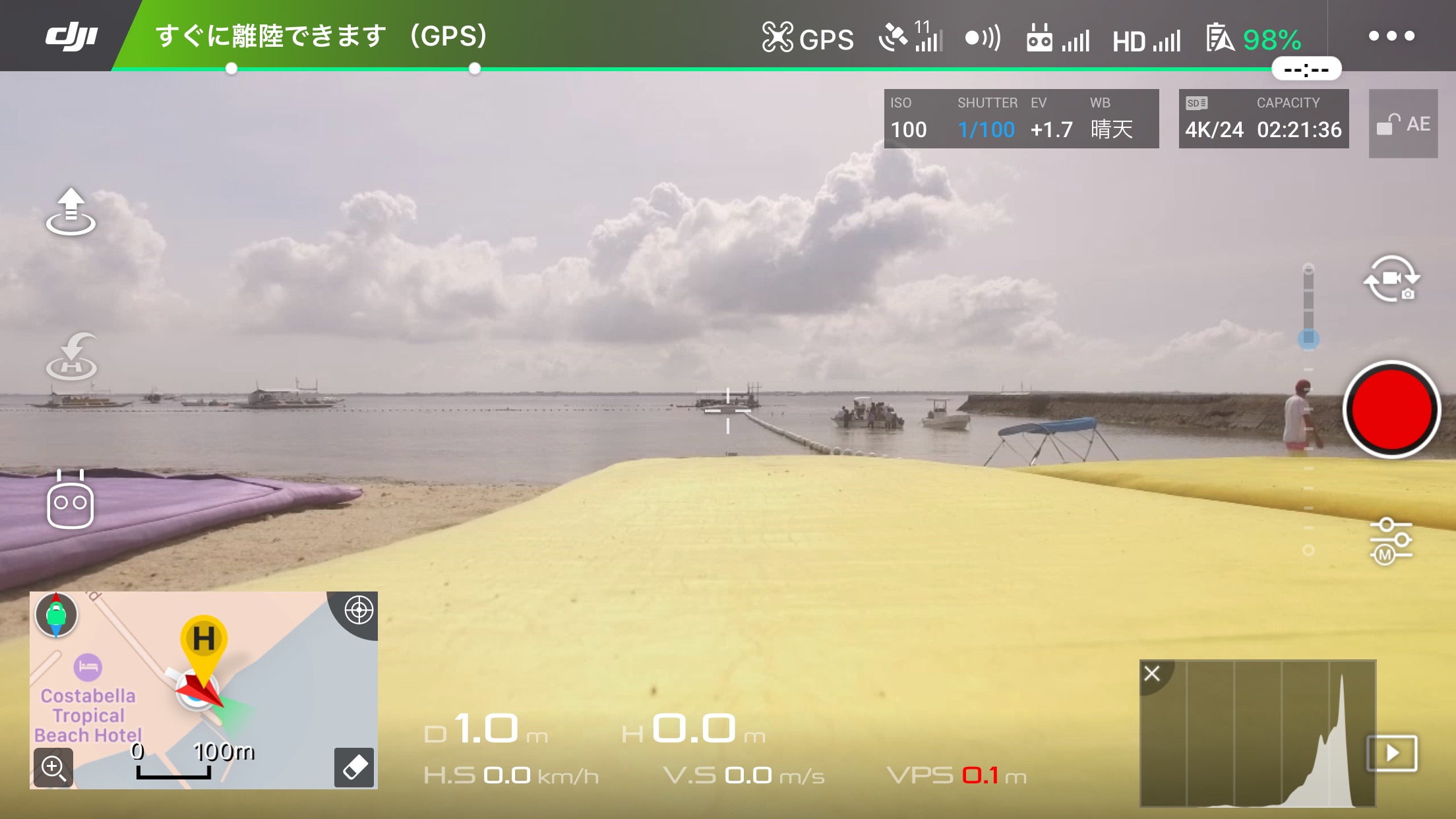
DJIのウェブサイトにおいて、稀にマップやフォーム、ボタンなどがうまく作動しない場合があります。その際はページを再読み込みしたり、別のブラウザを使うと上手くいく場合があります。
許認可空域やそれ以外の場所でDJIのウェブサイトでは飛行可能とあっても、現地の法規制や許可が別途必要になる場合があるので、飛行前にドローンを飛ばしても問題ないか必ずチェックするようにしましょう!
(MIKIO)